Heim >häufiges Problem >Der Editor erklärt Ihnen, wie Sie die Win7BIOS-Einstellungen von Win10 ändern
Der Editor erklärt Ihnen, wie Sie die Win7BIOS-Einstellungen von Win10 ändern
- 王林nach vorne
- 2023-07-11 14:29:0615070Durchsuche
Auf den Computern, die wir jetzt auf dem Markt haben, ist das Betriebssystem win10 vorinstalliert. Vielen Benutzern gefällt es nicht, dass sie wieder auf das Win7-Betriebssystem wechseln möchten, aber feststellen, dass die Bootdiskette nicht erkannt wird. Dies liegt daran, dass auf dem vorinstallierten Win10-Computer standardmäßig der sichere Start aktiviert ist. Daher müssen wir das BIOS einrichten. Viele Benutzer wissen nicht, wie sie die Einstellungen von Win10 auf Win7bios ändern können Schauen wir uns die Einstellungen von win10 bis win7bios an.
Detaillierte Anleitung zum Ändern der Win7BIOS-Einstellungen in Win10:
1 Drücken Sie beim Neustart des Computers weiterhin F2, um das BIOS aufzurufen, wählen Sie mit den Pfeiltasten „Sicherheit“ aus, wählen Sie „Sichere Startsteuerung“ und drücken Sie die Eingabetaste. Ändern Sie die Einstellung in „Deaktiviert“.
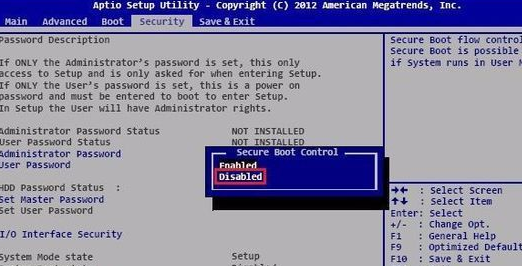
2. Gehen Sie dann zu „Boot“, wählen Sie „CSM starten“ und drücken Sie die Eingabetaste, ändern Sie es in „Aktiviert“, drücken Sie F10 zum Speichern und starten Sie neu.
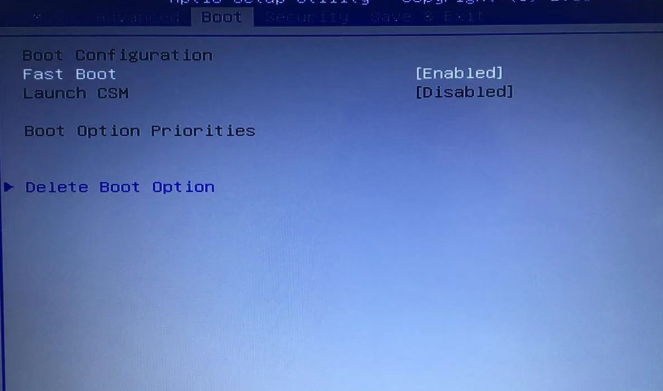
3. Legen Sie die USB-PE-Bootdiskette ein, starten Sie neu und drücken Sie ESC, um den USB-Boot auszuwählen, öffnen Sie das Partitionstool und ändern Sie die Festplatte in das MBR-Format.
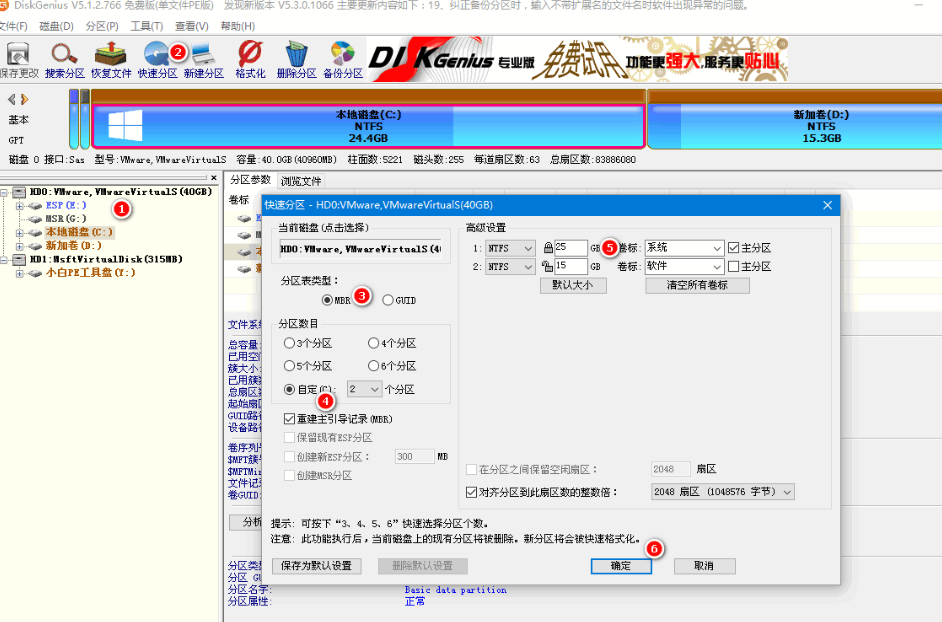
Oben erfahren Sie, wie Sie die Win7-BIOS-Einstellungen von Win10 ändern! (Hinweis: Verschiedene Computer haben unterschiedliche Methoden zum Aufrufen des BIOS. Wir können dies auf der offiziellen Website von Xiaobai System überprüfen)
Das obige ist der detaillierte Inhalt vonDer Editor erklärt Ihnen, wie Sie die Win7BIOS-Einstellungen von Win10 ändern. Für weitere Informationen folgen Sie bitte anderen verwandten Artikeln auf der PHP chinesischen Website!

